Virtualización En Casa

Empezare por su utilidad, el motivo para necesitar un segundo equipo funcionando es muy amplio, en ámbitos educativos a un estudiante le permitiría experimentar en múltiples plataformas, permitiendo realizar practicas sin la necesidad de tener varios equipo o tener que estar cambiando el sistema de su equipo personal constantemente.
Profesionales de IT montan pequeñas simulaciones de ambientes controlados para realizar laboratorios de pruebas en casa, desde servidores hasta estaciones en un entorno controlado.
Pero necesariamente se debe trabajar en Tecnología para necesitar de una virtualización, si por ejemplo necesitas de algún sistema especifico que corre en una plataforma diferente a la que tiene tu equipo, puedes virtualizarla y activarla cada vez que necesites de dicho software.
Los entusiastas pueden probar varios sistemas operativos, es muy común en los amantes de Linux montar múltiples maquinas e ir probando las diferentes distribuciones para escoger cual le gusta mas.
Hasta aquí todo suena muy bonito, instalar otros sistemas operativos en el mismo equipo y poderlos ejecutar en paralelo, por otro lado recordemos que como dijimos al principio, las empresas realizan esto para optimizar el uso de grandes recursos computacionales, pero a diferencia de los servidores de las empresas nuestros equipos son muchas veces bastante mas limitados de recursos. Así tendremos que considerar algunos factores básicos, el primero de estos es cuantos núcleo tiene nuestro procesador, si tenemos que compartir el uso de estos es convenientes tener mas núcleos, así si tenemos un procesador de un núcleo no recomiendo usar este para compartir el trabajo, si tenemos dos iremos un poco forzados y lo máximo que se podría recomendar es tener una maquina virtualizada. Con cuatro núcleos yo recomendaría hasta dos, dejando un núcleo para cada maquina virtual y dos para dar el soporte al sistema principal, si hablamos de casa generalmente una maquina es lo que usaran muchos, para solventar algún problema especifico, ahora si eres una persona con grandes requerimientos hay en la actualidad procesadores con gran cantidad de núcleos a precios relativamente razonables, sobre todo pensando que quien necesite tantos equipos seguramente realizara un trabajo que justifique el gasto.
La capacidad de Ram es otro aspecto importante a tomar en cuenta, como es un recurso que se compartirá, la memoria RAM que asignemos a nuestra maquina virtual sera reservada y por tanto no sera accesible para el sistema principal, por eso es necesario tomar en cuenta que necesitamos suficiente para que el nuevo sistema funcione y el sistema que esta abajo no colapse, si deseamos instalar solo un sistema para ver como se ve generalmente asignarle entre 2 y 3 Gb nos permite usarlo y ver como trabaja sin mayor problema, supongamos ahora que nosotros lo que deseamos es correr un programa de diseño que corre en un sistema operativo diferente, si este pide 6 Gb para trabajar, necesitaremos asignarle 6 Gb a nuestra maquina virtual y dejar por lo menos unos 4 Gb para el sistema de fondo por lo cual necesitaremos 10 Gb o más como lo común es tener 8 o 16 sería recomendable tener los 16 dejar 7 Gb para la maquina virtual y dejarle holgura. Observaremos que un sistema de este tipo generalmente requerirá de dos núcleos para trabaja así que nuestro CPU deberá tener suficientes núcleos para asignar 2 a la maquina y dejar libres 2.
El tercer punto a tomar en cuenta es el espacio disponible en el disco duro, es importante saber cuanto espacio tenemos disponible en nuestro disco, en la actualidad es común discos con capacidades sobre los 500 Gb, sin embargo hay que considerar que para simular el disco se genera uno o varios archivos donde se almacena la data virtual del disco y mientras mas grande sea el espacio asignado mayor sera el espacio ocupado en nuestro disco. Si es para probar el sistema generalmente asignar espacios entre 60 y 100 Gb es suficiente para instalar la base y cualquier cosa que deseemos probar.
Por otro lado si pensamos trabajar seriamente sobre una maquina virtual deberemos considerar seriamente el tamaño de los archivos que aquí deberemos almacenar.
Ahora empecemos a ver como podríamos instalar un equipo virtual en nuestra casa, empecemos por bajar el programa que utilizaremos, en este caso sera VirtualBox, este no es el único existente pero si es mu sencillo de utilizar y funciona tanto en Windows como Linux.
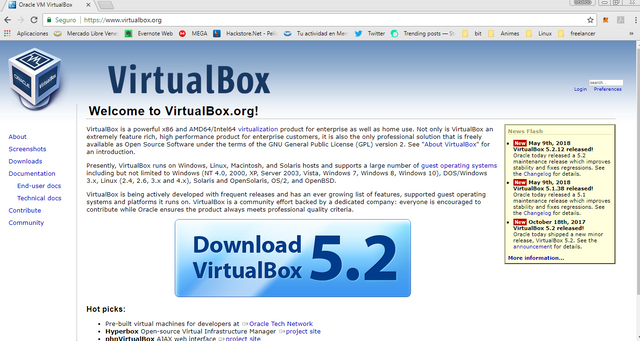
Googleando virtual box podremos encontrar su pagina con rapidez allí se puede bajar la versión que nos corresponda, el ejecutable en Windows, Linux tiene paquetes para Ubuntu, Debian, OpenSuse, Fedora, Oracle Linux y Red Hat. Así también es fácil de encontrar en la mayoría de las tiendas de las Distribuciones Linux.
Se ejecuta el programa
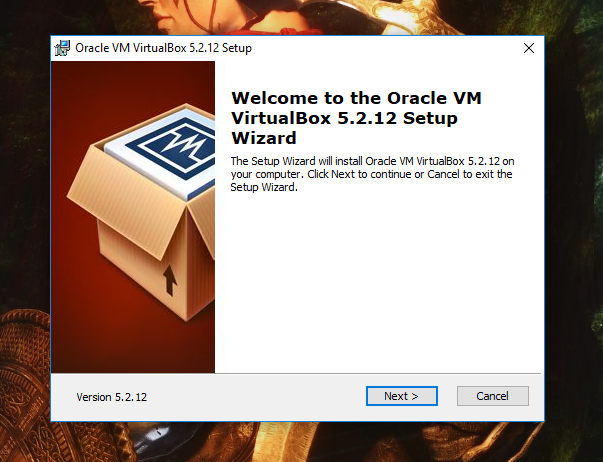
Daremos siguiente hasta que encontramos un aviso al cual le daremos instalar
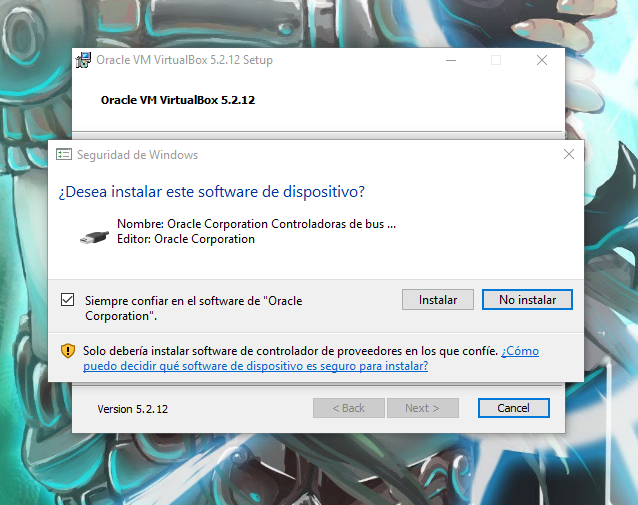
Siguiente hasta que nos encontremos con la siguiente pantalla
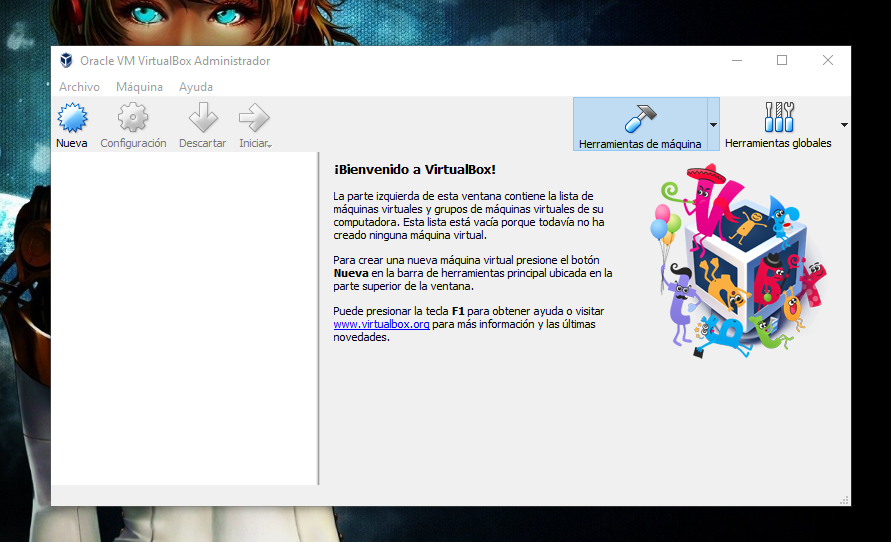
Presionamos Nueva
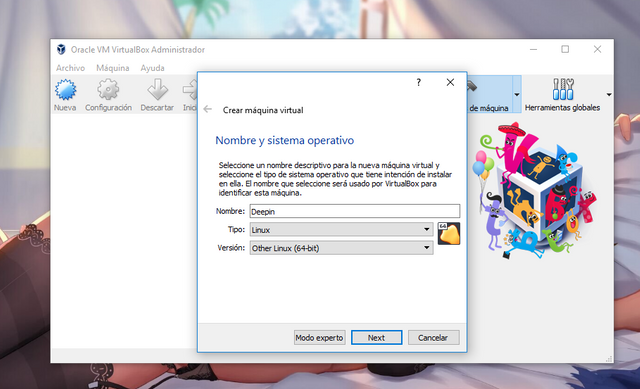
Le daremos nombre a la maquina, escogemos el tipo de sistema a escoger y la versión, existen optimizaciones para muchos sistemas, Windows en sus diferentes versiones Linux en sus distribuciones mas populares y se puede colocar una función de Linux genérico, ademas de otros como BSD.
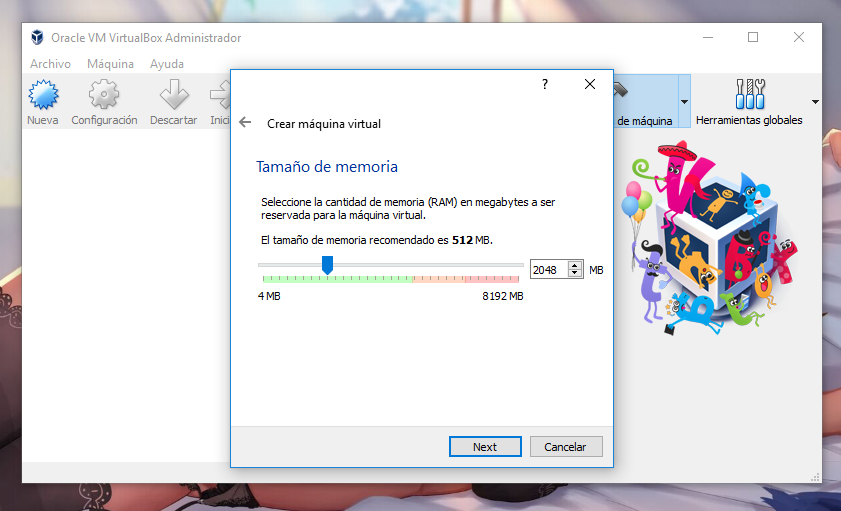
Colocamos la cantidad de memoria que deseamos asignar
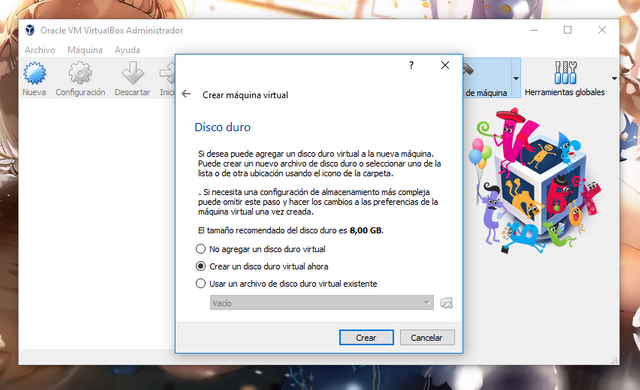
Indicamos para crear un nuevo disco (si hemos montado maquinas anteriormente y deseamos migrarlas podemos traer un disco ya instalado y aprovecharlo, igualmente hay programas que entregan una maquina virtual y para instalarlo se crea una maquina virtual y se usa el archivo del disco descargado)
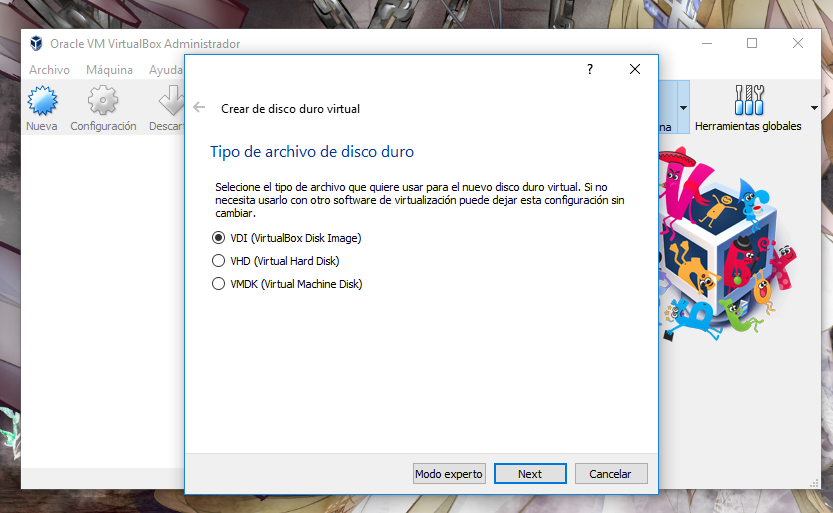
Se selecciona el formato de disco a utilizar si es un equipo creado por nosotros dejamos el que viene por defecto.
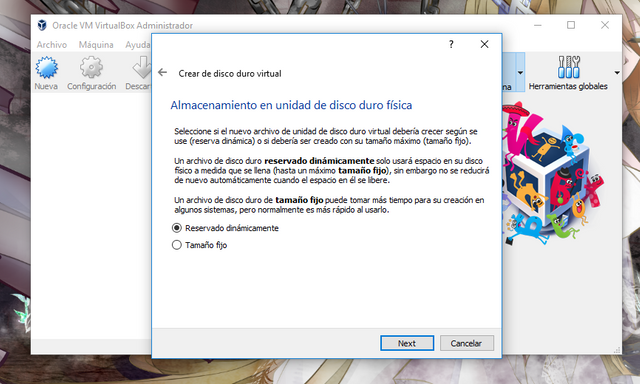
Seleccionar si deseamos usar un disco de tamaño fijo o reservado dinámicamente, es una decisión importante. Con el tamaño fijo se crea un archivo de disco del tamaño decidido del disco, en teoría es un poco mas rápido pero si nuestro disco es de 200 Gb se creara un archivo de 400 Gb con todo lo que esto implica, si es reservado dinámicamente este ira creciendo poco a poco según nuestra máquina requiera espacio, puede ser mas lento pero en un equipo casero el espacio es algo a cuidar .
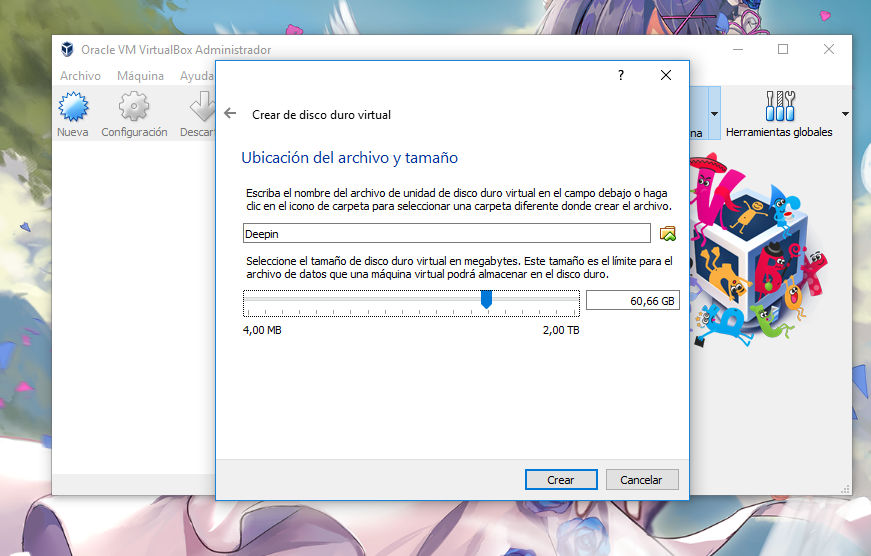
Finalmente decidimos el tamaños máximo que podrá ocupar nuestro disco virtual sin importar de que tipo es y el lugar donde lo deseamos ubicar en caso de tener varios disco podemos decidir en que disco colocar este archivo, debe tener disponible espacio para crecer según el espacio asignado, damos crear.
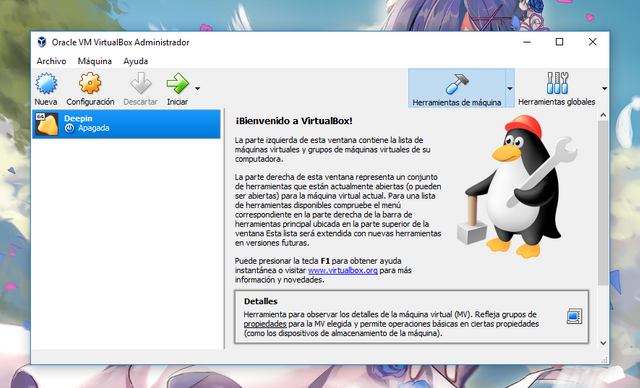
ya abierta la pantalla de VirtualBox, presionamos configuración, almacenamiento, presionamos en unidad óptica.
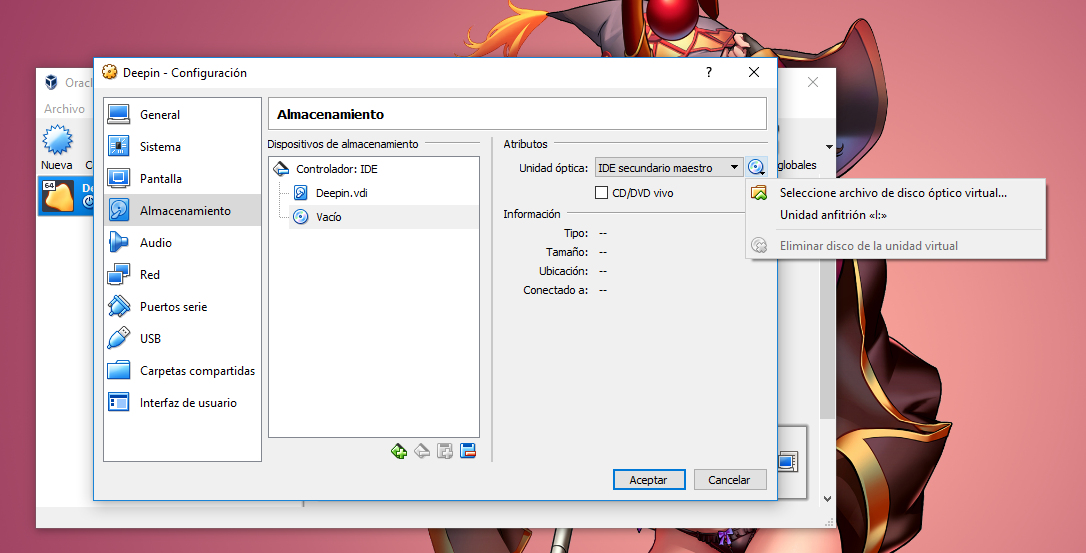
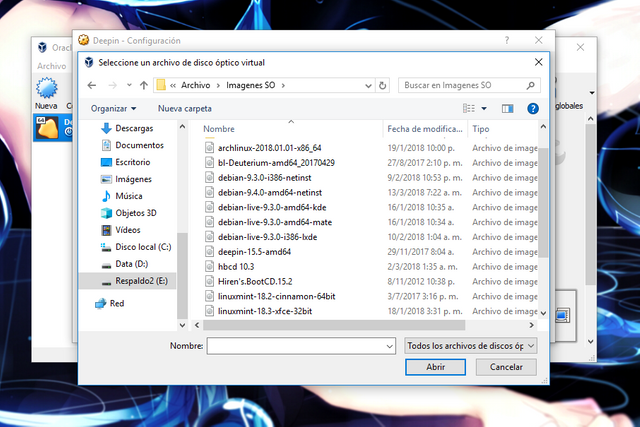
Seleccionamos el archivo Iso que deseamos utilizar y que se ha descargado previamente o asignamos la unidad de CD en caso de tener allí el instalador del sistema.
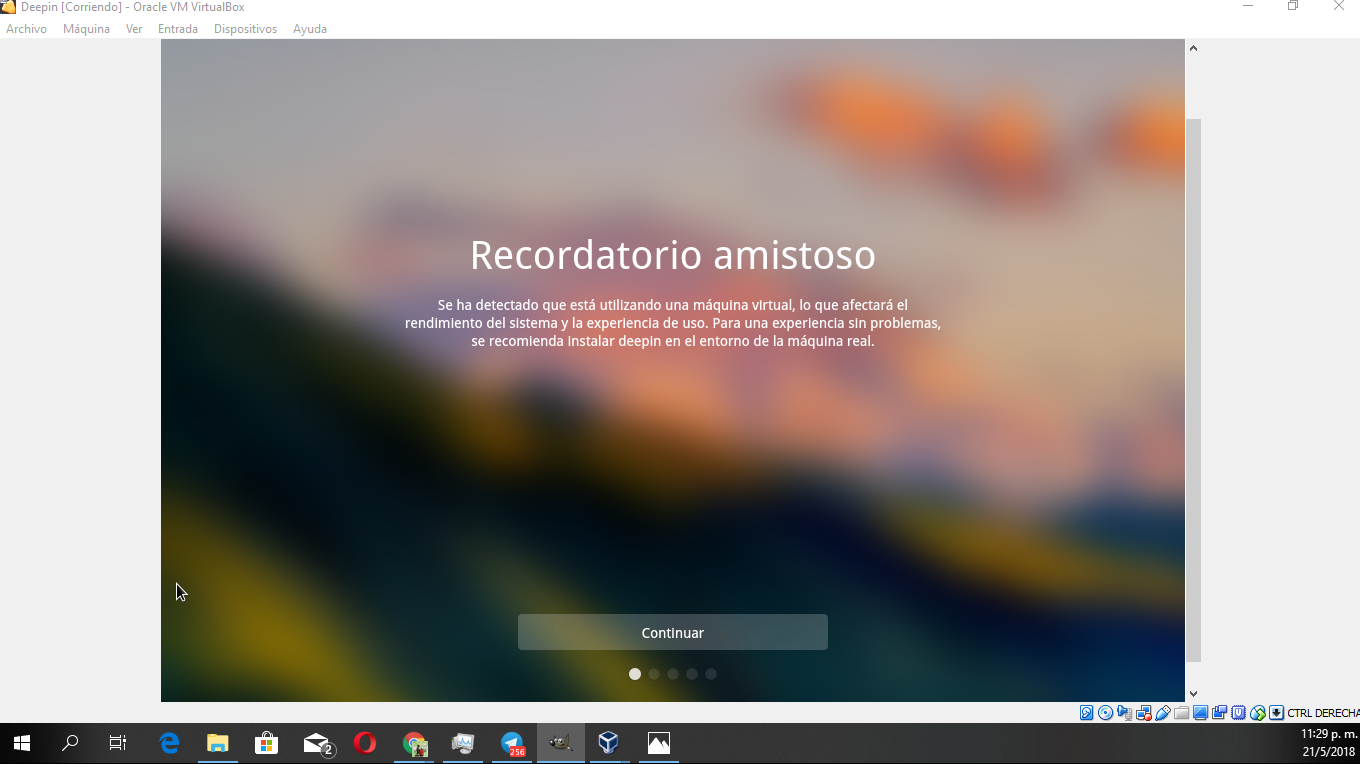
De allí en adelante se despliega una pantalla donde instalaremos nuestro sistemas como si trabajáramos en un equipo normal.
Es bueno recordar que un equipo virtual utiliza solo una porción de nuestros recursos totales de nuestro equipo si deseamos un mayor rendimiento, deberemos asignar mas de estos recursos, memoria RAM núcleos del procesador son los que definirán esto, si deseamos mayor rendimiento en disco tener un disco mas rápido influye directamente.
VirtualBox tiene una gran cantidad de funciones y parámetros para optimizar este trabajo, sin embargo esto lo dejaremos para un artículo dedicado a esto.
¡Felicitaciones tu publicación ha sido seleccionada para recibir el Upvote y Resteem del Proyecto de Curación @Codebyte!
Si deseas apoyarnos y saber mas sobre este proyecto puedes seguirlo y estar atento a sus publicaciones. Ingresando aquí podrás ver el reporte en donde tu publicación ha sido destacada.
Excelente post, me encanta como lo maquetaste y explicaste.
Saludos y éxitos desde votovzla.
muy buen post amigo, me estoy enterando que se puede hacer cosas como esta.
Your Post Has Been Featured on @Resteemable!
Feature any Steemit post using resteemit.com!
How It Works:
1. Take Any Steemit URL
2. Erase
https://3. Type
reGet Featured Instantly & Featured Posts are voted every 2.4hrs
Join the Curation Team Here | Vote Resteemable for Witness
Buena información, gracias por compartir. Saludos
Saludos, @ubaldonet nos demuestras un post muy bien documentado y claramente en el que tienes mucho conocimiento.
Gracias por la consideración